查找我的mac怎么用 苹果电脑如何防盗
相信大家对于 iPhone 上的“查找我的iPhone”功能,都比较熟悉了。只要在 iCloud 服务中开启这一功能,我们便可墩伛荨矧通过网络查找到丢失的 iPhone 。同理,在 Mac 上,我们也可以通过“查找我的Mac”来实现同样的功能。下面介绍下如何使用查找我的Mac功能的用法。
工具/原料
Mac
检查Mac上的查找我的Mac
1、首先请检查 Mac 电脑中设置里的 “iCloud”选项,如图所示
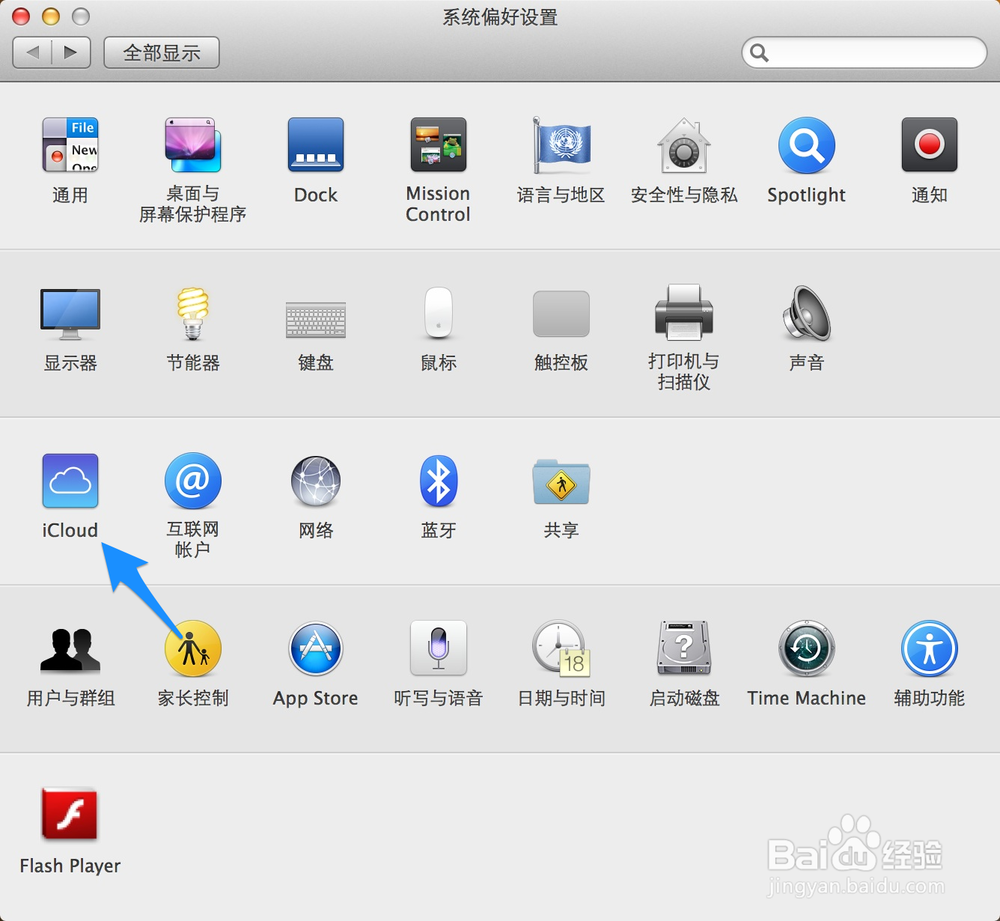
2、确保 iCloud 中的“查找我的Mac”选项已经打开,如图所示
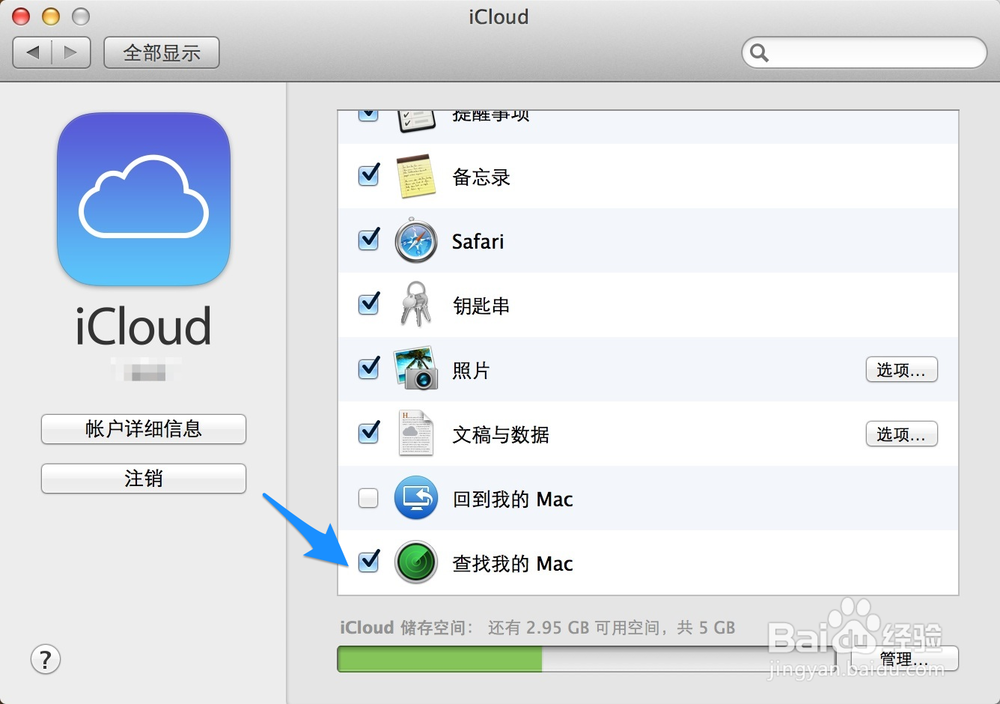
3、如果你还未打开 iCloud 的话,请先用自己的 Apple ID 将 iCloud 服务打开。
通过网页版 iCloud 定位我的Mac
1、我们可以通过在网页浏览器中打开 iCloud 的主页,地址是:https://www.icloud.com ,输入自己的 Apple ID 和密码,如图所示
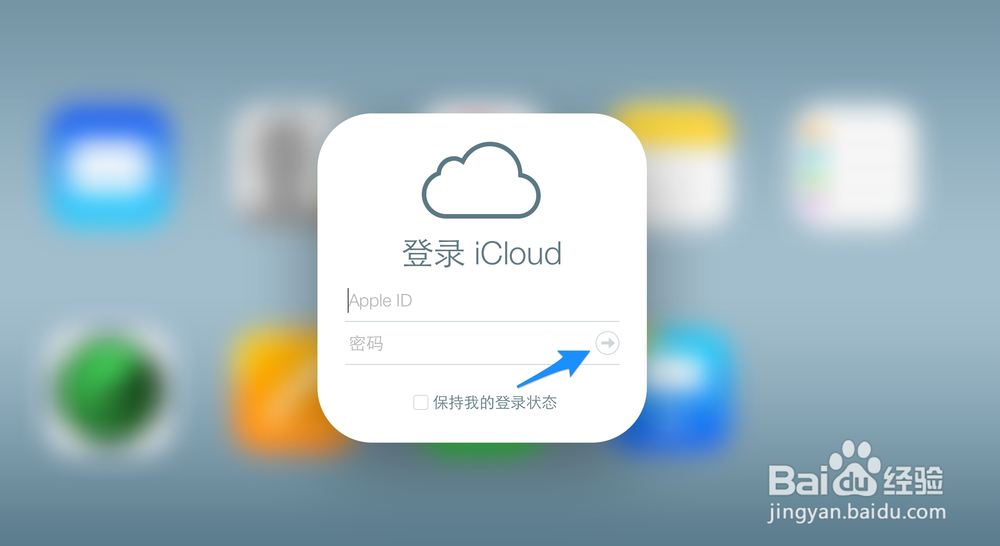
2、成功登录 iCloud 主页以后,点击页面中的“查找我的iPhone”图标,如图所示
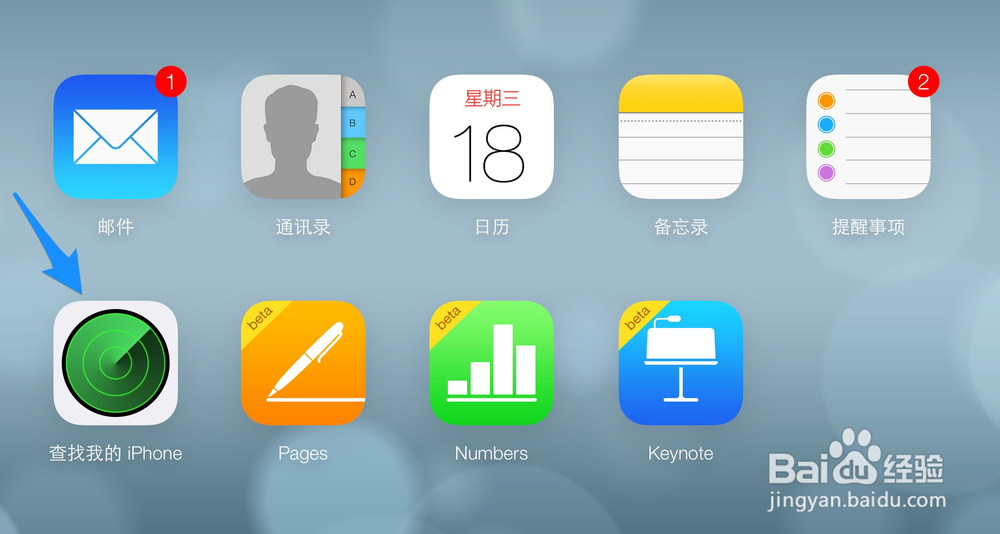
3、随后要求再次输入 Apple ID 的密码,如图所示
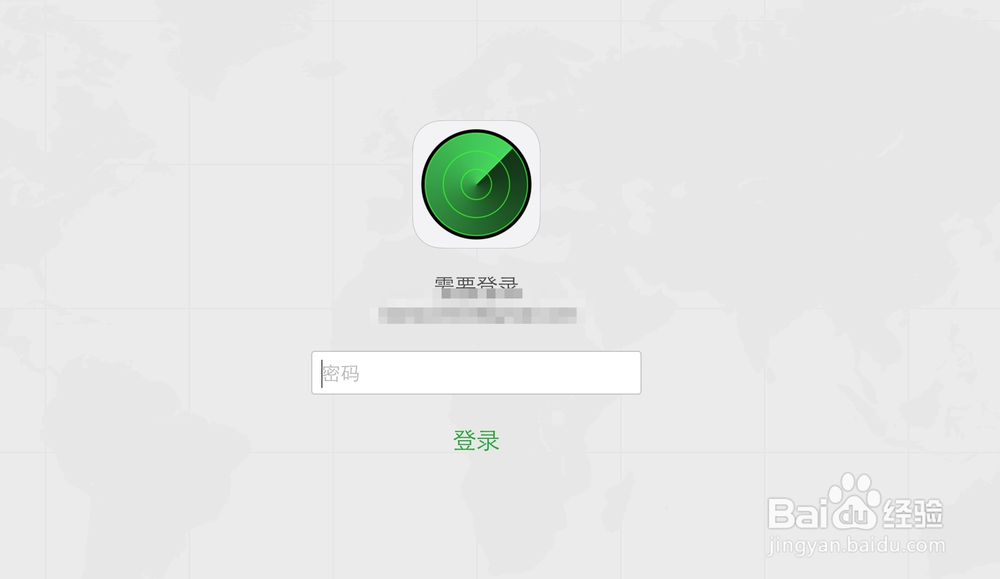
4、接下来就会自动定位我们的 Mac 电脑了,如果我们有多台设备绑定一个 Apple ID 的话,可以点击页面中间顶部的“所有设备”选项,如图所示
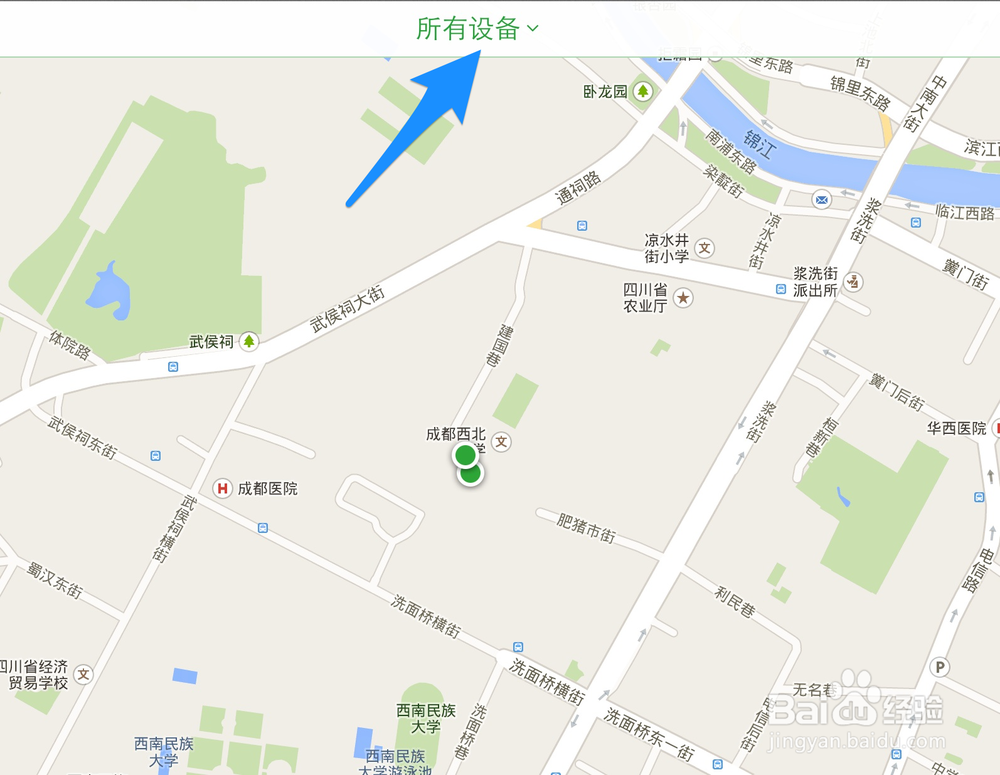
5、然后就可以在地图上看到 Mac 的位置了,如图所示
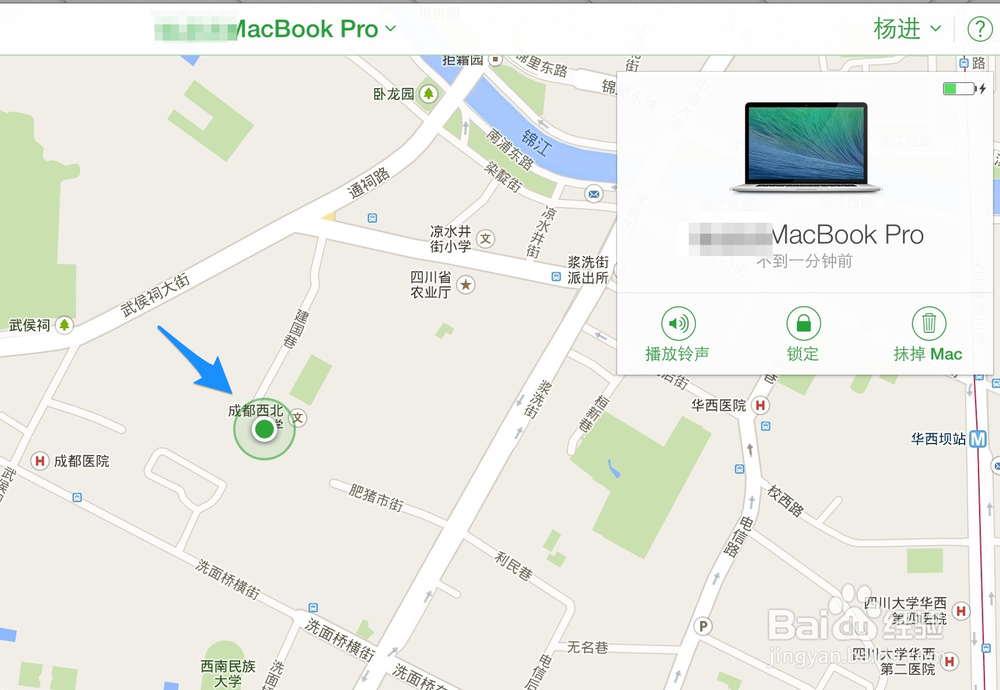
6、除了定位以外,我们还可以让 Mac 播放声音,锁定和抹掉Mac所有数据,如图所示
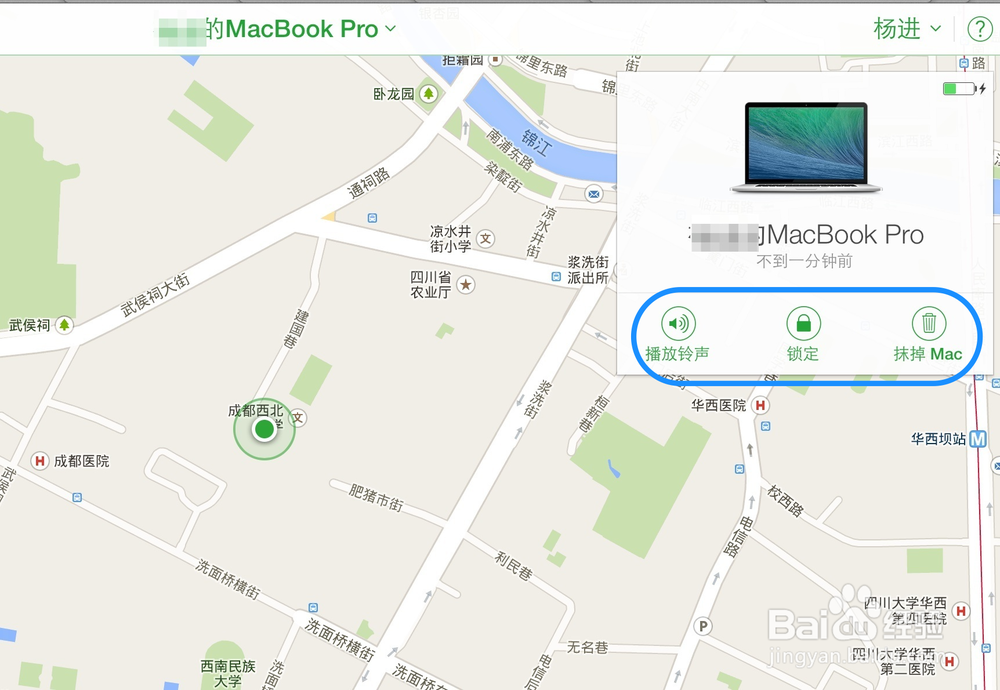
7、播放声音的功能就是让 Mac 播放提醒声音,可以 Mac 播放丢失铃声,下图是播放声音的截图。
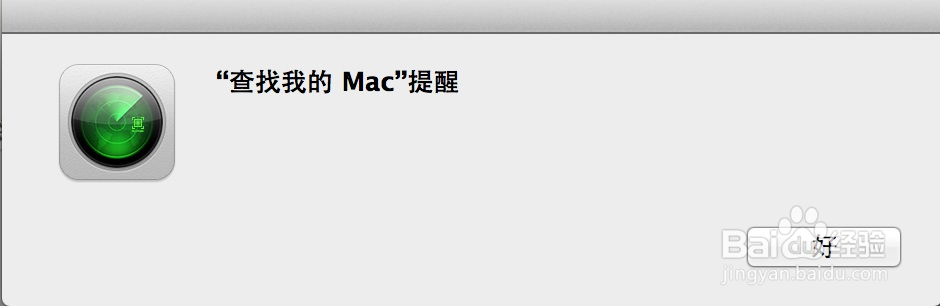
8、锁定,这个功能可以让连网的 Mac 电脑自动进入系统的锁定模式。在锁定时会让我们设定一个四位数字密码,用于锁定当前 Mac 电脑。
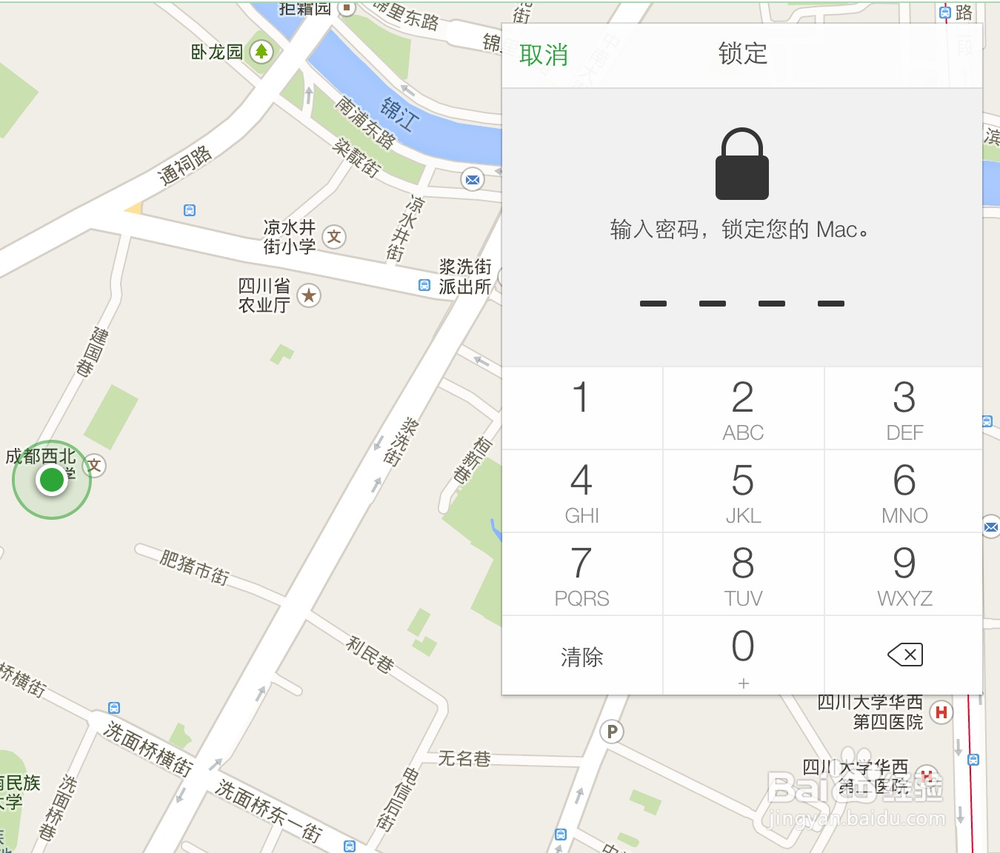
9、当 Mac 电脑收到这条锁定指令时,会自动关闭系统进入特定的锁定界面,只有输入解锁密码才可以打开。
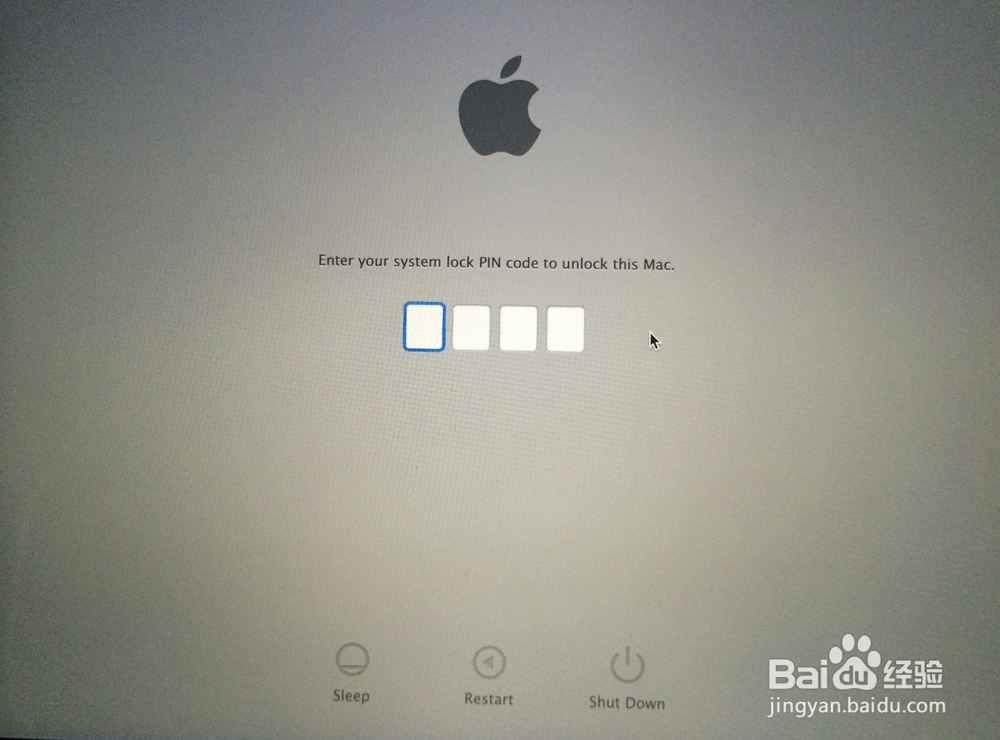
10、抹掉 Mac 这个功能,当我们的 Mac 电脑丢失或是被盗时,电脑上的资料比较重要时,可以采取此方法。在使用这个功能时,千万要谨慎,一旦数据抹掉,不可恢复。
11、只要是我们通过自己的 Apple ID 来查找设备的话,都会收到关于一些查找的邮件信息,如图所示
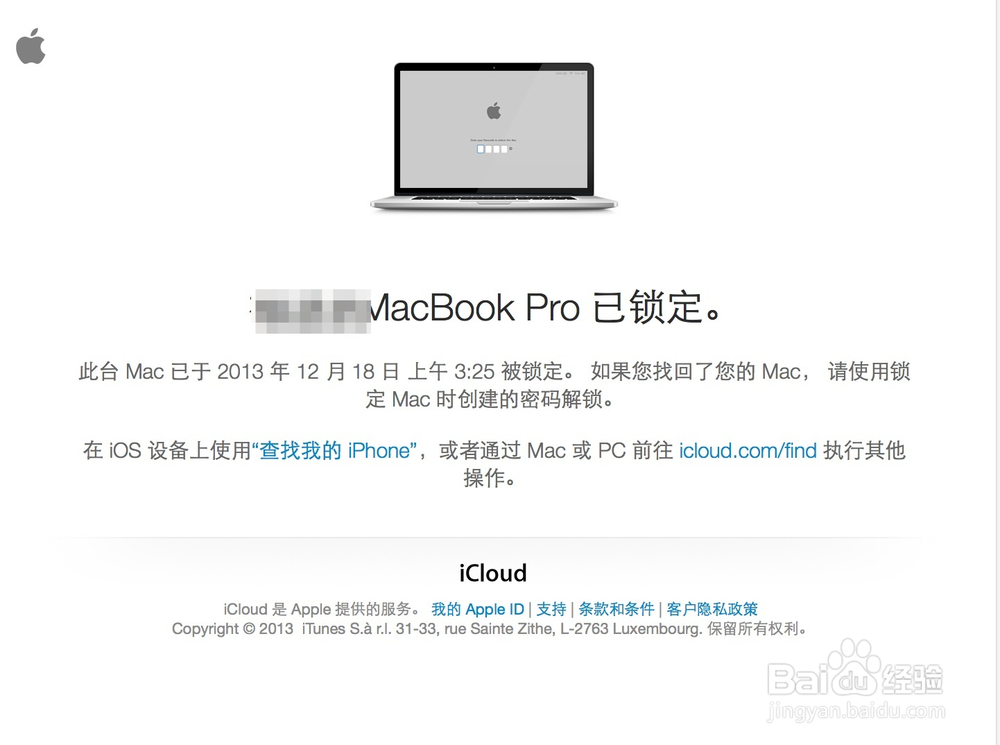
在手机上定位我的Mac
1、除了可以通过 iCloud 网页来定位我们的Mac,还可以通过手机上的“查的 iPhone”应用来查找。此应用是苹果发布的,可以在 App Store 商店中下载安装。打开以后,输入 Apple ID 的密码,如图所示
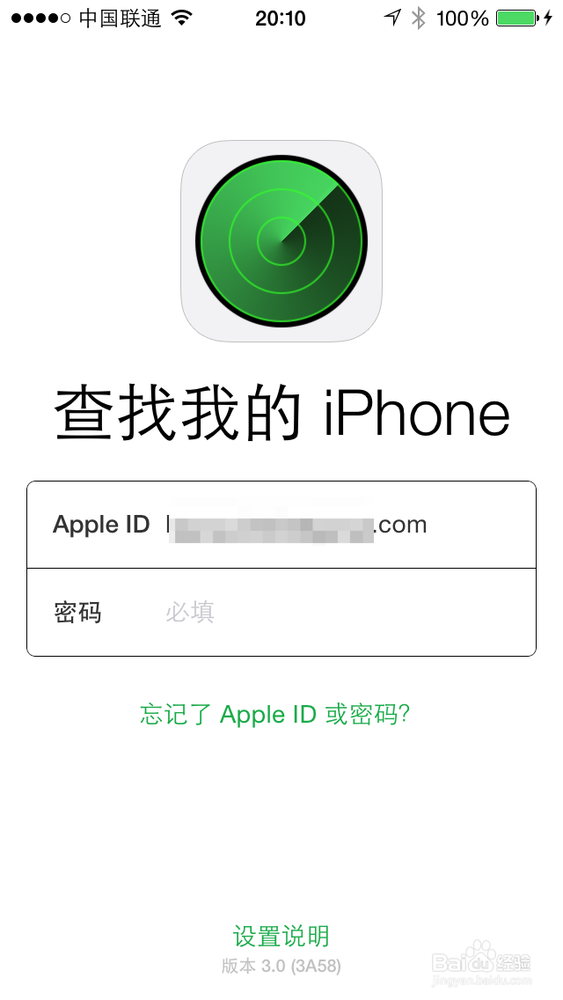
2、然后选择我们的Mac电脑,如图所示
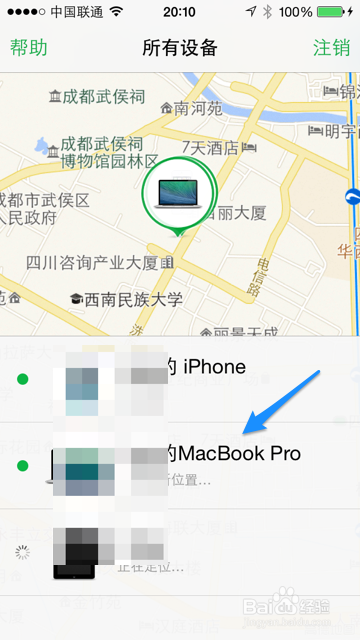
3、随后会在地图上显示 Mac 的当前位置,如图所示
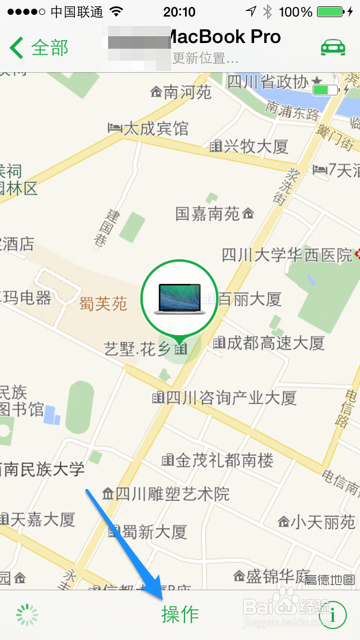
4、点击底部的“操作”按钮,在下方会出现播放声音、锁定和抹掉Mac的选项,如图所示
